Excel es una poderosa herramienta para almacenar, organizar y visualizar grandes volúmenes de datos. Se utiliza una celda, un bloque rectangular para almacenar cada unidad de datos. Se puede usar para visualizar datos usando un gráfico o para obtener información de los datos usando fórmulas y funciones. Generalmente, los profesionales de la contabilidad utilizan esta herramienta para la contabilidad financiera, pero todos pueden utilizarla según sus necesidades.
Clasificación de tablas dinámicas de Excel
La tabla dinámica es una herramienta en Excel que permite a los usuarios agregar datos en función de ciertos criterios para comparar patrones y tendencias a través de los datos en muy poco tiempo. Veamos cómo ordenar tablas dinámicas,
Primero, tenemos que crear una tabla dinámica para realizar la clasificación en ella. Para fines de demostración, tenemos la siguiente tabla a continuación, y crearemos una tabla dinámica para comparar el valor total gastado por cada individuo:
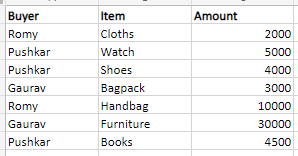
Pasos para crear una tabla dinámica
Paso 1: seleccione los datos y luego seleccione Insertar-> Tabla dinámica.
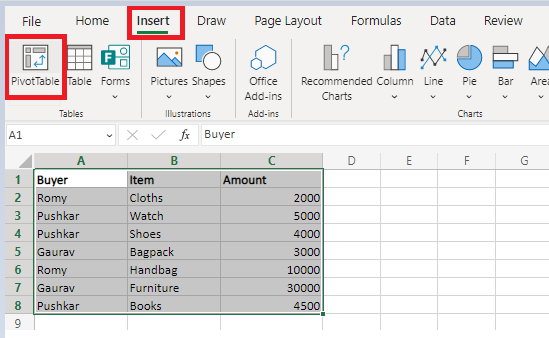
Paso 2: seleccione la opción ‘cantidad por comprador’ de las opciones dadas y luego seleccione la opción de hoja existente (para ver la tabla dinámica en la misma hoja que los datos).
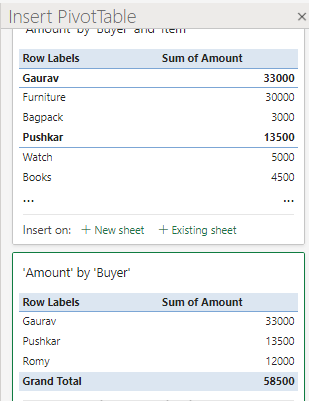
Paso 3: proporcione el valor de la celda donde desea colocar la tabla dinámica y luego seleccione Insertar.
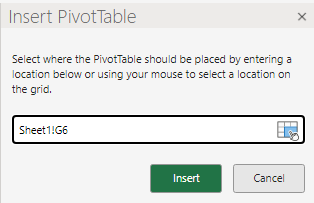
Paso 4: se creará la tabla dinámica.

Clasificación de tablas dinámicas
Realice los pasos a continuación para ordenar la tabla dinámica en orden ascendente de valores de «suma de cantidad» (es decir, la cantidad mínima debe estar en la parte superior),
Paso 1: seleccione cualquier valor del campo en el que desea realizar la clasificación.
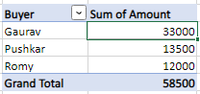
Paso 2: haga clic derecho en la celda seleccionada y seleccione la opción ‘ordenar’.
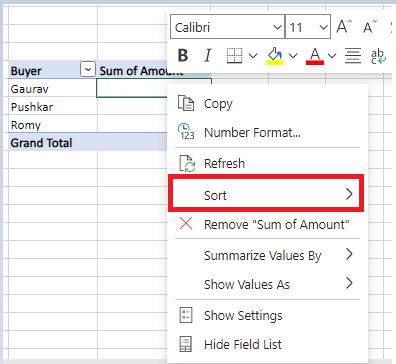
Paso 3: De las opciones, seleccione el orden de clasificación que desea realizar (ascendente en este caso).
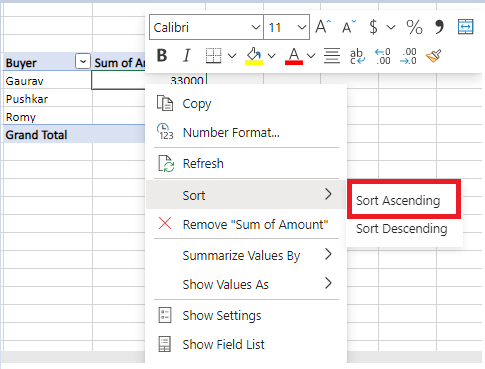
Producción
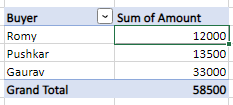
Podemos ver que los valores de cantidad están ordenados en orden creciente.
Publicación traducida automáticamente
Artículo escrito por romy421kumari y traducido por Barcelona Geeks. The original can be accessed here. Licence: CCBY-SA